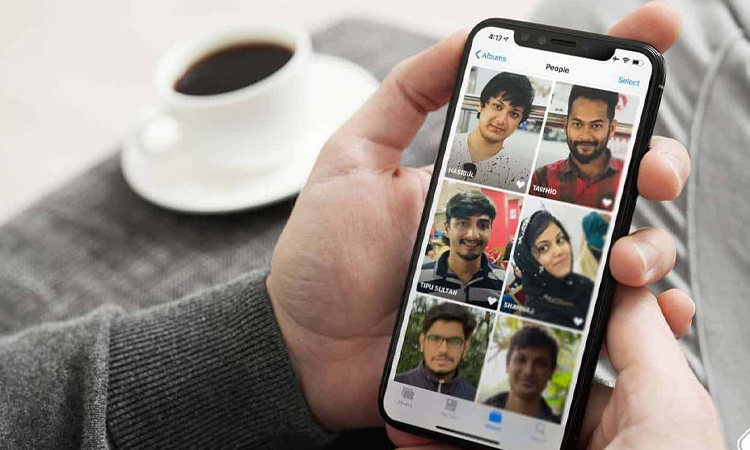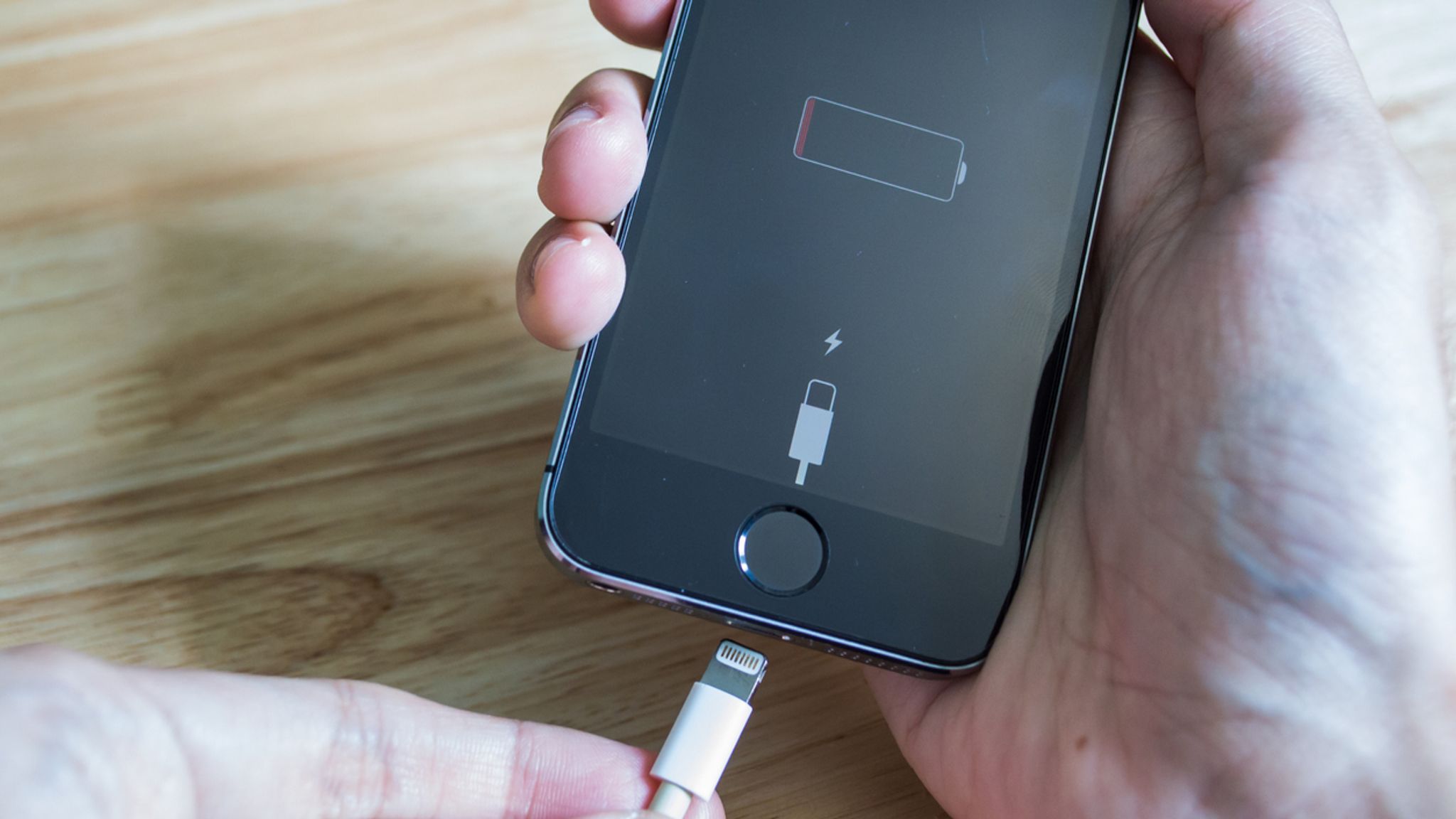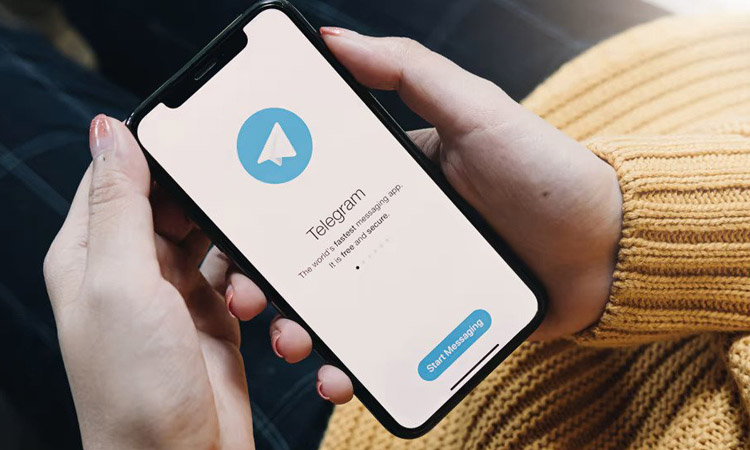یکی از ویژگیهای هیجان انگیز و کاربردی برنامه Photos در آی او اس ۱۶، که با عنوان آلبوم People آیفون شناخته میشود، شناسایی افراد حاضر در تصاویر و گروه بندی تمامی عکسهای متعلق به آنها است. با استفاده از این قابلیت دیگر نیازی به مرتب کردن تصاویر و ساخت یک آلبوم جداگانه به صورت دستی نخواهید داشت.
علاوه بر این میتوان برای هر شخص نامی انتخاب کرد و آلبومهای موجود را شخصی سازی کرد. در این مطلب از انارمگ نحوه به کارگیری آلبوم People آیفون را آموزش میدهیم.
نحوه کار آلبوم People آیفون در برنامه Photos
اپل در اپلیکیشن Photos در آیفون از همکاری دو ماشین یادگیری پیشرفته و تشخیص چهره استفاده کرده است. بدین ترتیب میتواند چهرهها، اشیاء و مکانهای موجود در عکس را شناسایی کند. پس از شناسایی چهرهها، آلبومهایی برای هر شخص درست میکند که به نام آلبوم People شناخته میشود.
علاوه بر این، یک اسلایدشو از تصاویر خود و در حافظه برنامه Photos با موسیقی متن و تمهای مرتبط دریافت خواهید کرد. شما میتوانید تصاویر اشخاص را با عنوانهای مورد علاقه خود نامگذاری و تنظیمات آلبوم People را مدیریت کنید. از مهمترین ویژگیهای آلبوم People این است که با فعالسازی iCloud Photos، آلبومها در تمامی دستگاههای اپل سینک میشود.
حال که به نحوه مرتب سازی عکسها در آیفون پی بردید، در ادامه به ترفندهایی برای استفاده از آلبوم People آیفون میپردازیم.
نحوه ساخت یک آلبوم People در آیفون
معمولاً در برنامه Photos در آیفون، برای تمامی چهرههای موجود در گالری دستگاه، آلبوم People مجزا ساخته میشود. اگر عکس شخصی در آلبوم People آیفون شما قرار نگرفت، میتوانید یک عکس از همان شخص به آلبوم گالری خود در برنامه Photos بیفزایید تا کار تشخیص و دستهبندی تصاویر آن شخص را برای آیفون ساده کنید.
- در آیفون برنامه Photos را اجرا کنید و عکس شخص مربوطه را در گالری خود پیدا کنید.
- انگشت خود را بر روی صفحه نمایش به بالا بکشید و بر روی صورت فرد دارای علامت سؤال کلیک کنید.
- گزینه Tag with Name را انتخاب کنید.
- یک نام برای آن شخص انتخاب کنید و سپس بر روی Next ضربه بزنید.
- با کلیک کردن بر روی Done، عمل خود را تأیید کنید.
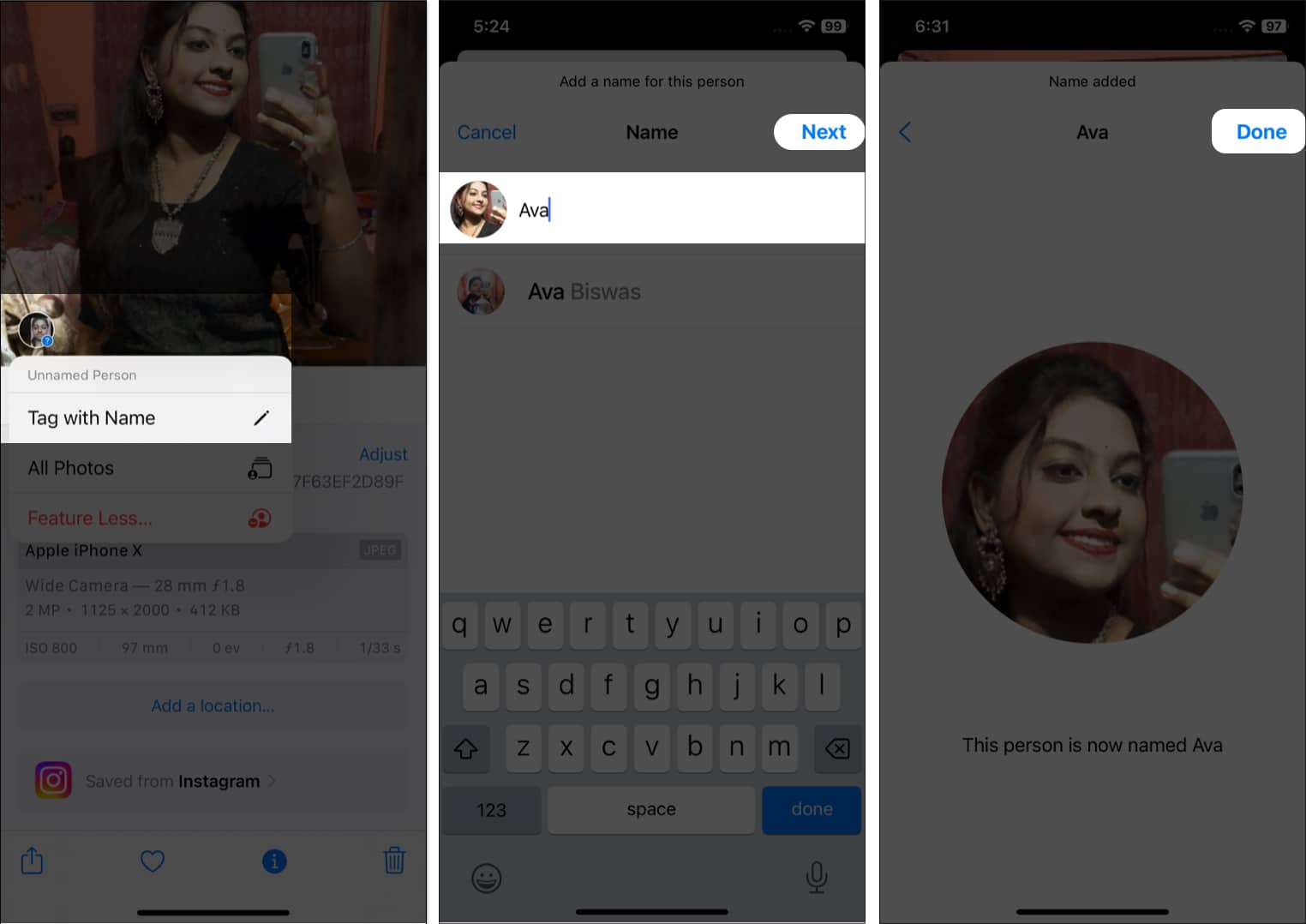
دستگاه شما برای آن شخص یک آلبوم People میسازد و تمامی عکسهایی که مختص به آن شخص است را در آن آلبوم جمعآوری میکند.
نامگذاری آلبومهای People
اگر تعداد زیادی آلبوم بدون نام در آیفون دارید، میتوانید به صورت دستی برای آنها نام انتخاب کنید و یا آیفون از لیست مخاطبین تلفن همراه شما، نامهایی را برای نامگذاری آلبومها پیشنهاد میکند.
- در آیفون خود به Photos و سپس Albums بروید.
- در بخش People & Places، گزینه People را انتخاب کنید.
- روی تصویر کوچک فردی که قصد نامگذاری او را دارید، کلیک کنید.
- گزینه Add Name را انتخاب کنید.
- یک نام را تایپ کنید و یا این که از میان لیست پیشنهادی، اسمی دلخواه انتخاب کنید و در نهایت بر روی Next ضربه بزنید.
- بر روی Done کلیک کنید.
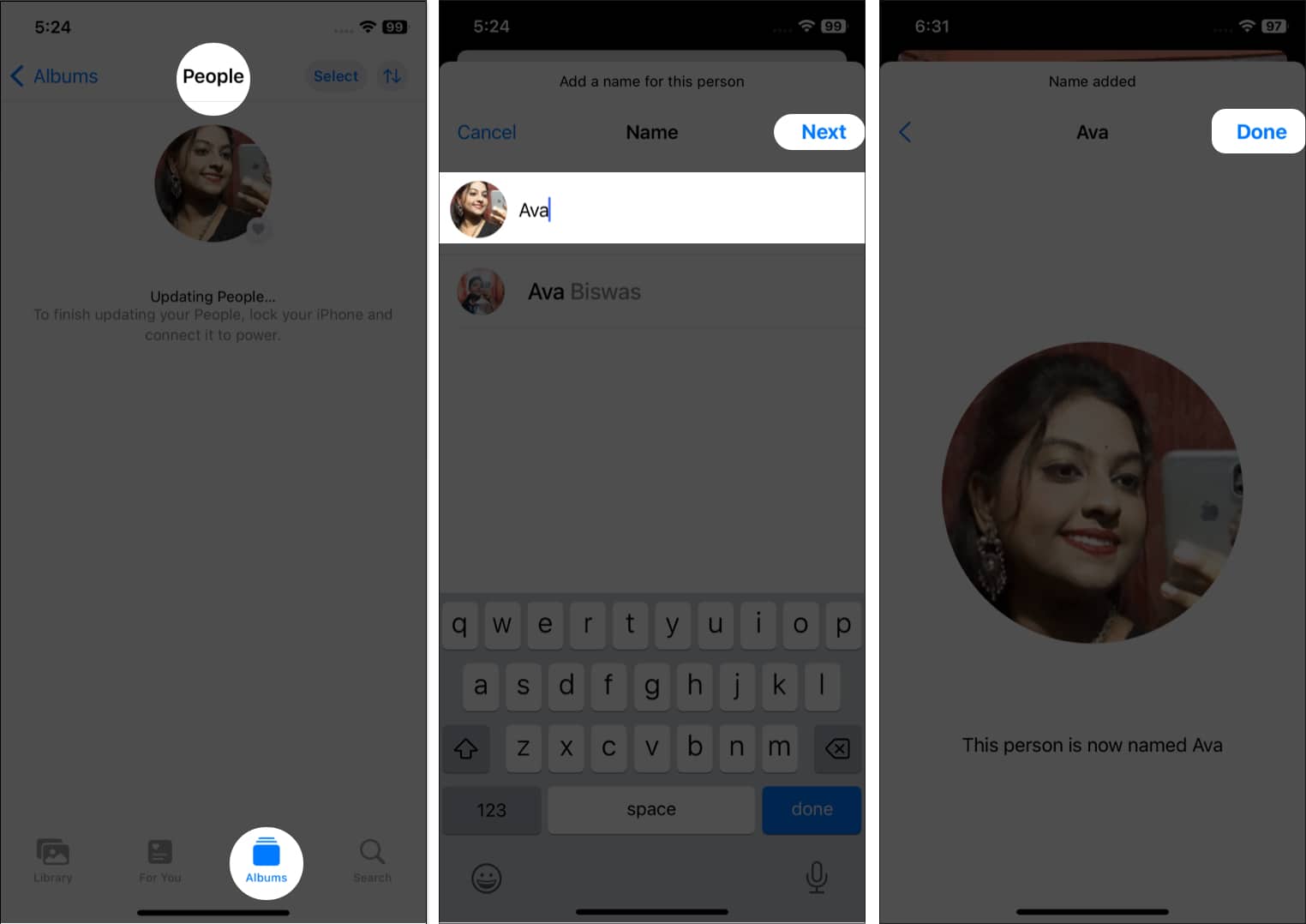
اگر اسمی را به اشتباه انتخاب کردید و قصد عوض کردن آن را دارید، باید آلبوم People مربوطه را باز کنید و بر روی نام آن در بالای صفحه ضربه بزنید و پس از تایپ نام جدید، بر روی Next و سپس Done کلیک کنید.
نحوه پیدا کردن یک شخص خاص در آلبوم Photos
آلبوم People آیفون به کاربران کمک میکند تا تصاویر یک شخص خاص را به راحتی و بدون جستجوی خسته کننده در گالری، پیدا کنند.
- در آیفون خود برنامه Photos را اجرا کنید و بر روی Album کلیک کنید.
- بر روی گزینه People کلیک کنید.
- در این قسمت تصویر کوچکی از افراد مختلف را مشاهده میکنید. بر روی هر کدام که میخواهید کلیک کنید.
همچنین در صورتی که از قبل نامی برای شخص مورد نظر انتخاب کردهاید، میتوانید به روش زیر تصاویر مربوط به آن فرد را پیدا کنید:
- برنامه Photos را در آیفون خود اجرا کنید و سپس بر روی گزینه Search کلیک کنید.
- اسم شخص را تایپ کنید.
- از میان لیستی که نمایش داده میشود، تصاویر مربوط به شخص هدف را انتخاب کنید.
علامتگذاری افراد مورد علاقه خود
زمانی که تعداد زیادی آلبوم People در گالری خود دارید، یافتن آلبوم شخص مورد علاقه خود کمی گیج کننده خواهد بود. برای راحتی کار میتوانید هر آلبوم را علامتگذاری کنید. با این کار تصویر پروفایل آن شخص در بالای آلبوم مذکور نمایش داده میشود و بدین ترتیب یافتن تصاویر اشخاص راحتتر میشود.
- در آیفون خود به ترتیب به Photos، Albums و People بروید.
- بر روی آیکن قلبی شکل کوچک کلیک کنید تا بتوانید آلبوم مربوط به آن شخص را علامتگذاری کنید.
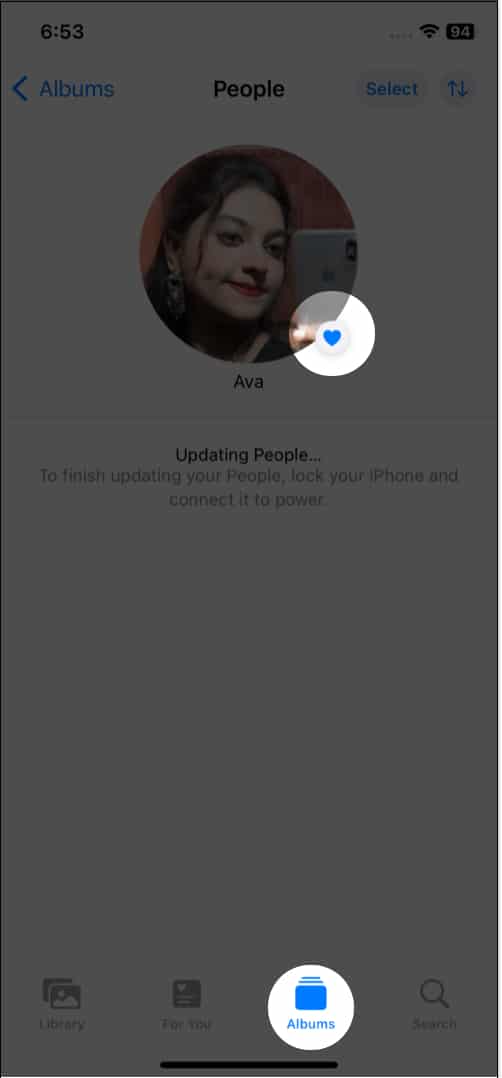
- اگر پروفایل آن شخص بدون نام است،در این قسمت باید نامی برای آن انتخاب کنید.
روش ادغام کردن چهرههای شبیه به هم در یک آلبوم People آیفون
گاهی آیفون به دلایلی تصاویر متعلق به یک شخص را در آلبومهای متفاوت قرار میدهد. در این مواقع شما به روش زیر میتوانید تمامی آلبومهای آن شخص را با یکدیگر ادغام کنید. همچنین گاهی قصد دارید تصاویر افراد یک خانواده را در یک آلبوم جای دهید. برای این کار نیز باید به روش زیر عمل کنید:
- بر روی گزینه Select در آلبوم People ضربه بزنید.
- افرادی را که قصد ادغام تصاویر آنها را دارید انتخاب کنید.
- بر روی Merge کلیک کنید.
- در پنجره باز شده، گزینه Yes را انتخاب کنید.
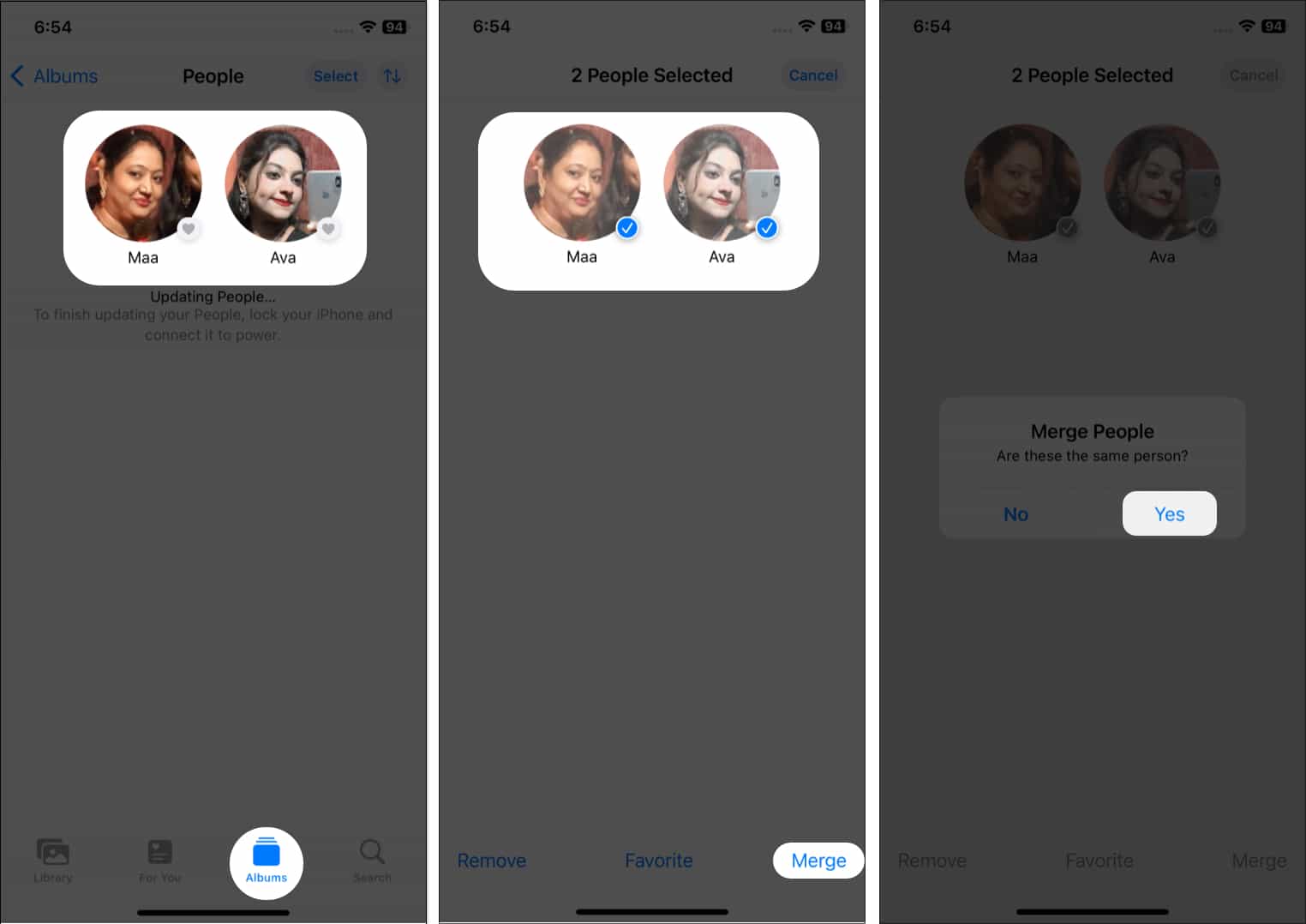
تأیید کردن تصاویر شناسایی نشده در گالری
در برخی از مواقع، آیفون یکسری از تصاویر و چهرهها را تشخیص نمیدهد و نمیتواند برای آنها آلبومی بسازد. شما با مرور آن تصاویر و تأیید کردن چهره آنها، به آیفون در دستهبندی عکسها کمک میکنید.
- آلبوم People را در آیفون خود باز کنید.
- بر روی آیکن سه نقطهای ضربه بزنید و گزینه Confirm Additional Photos را انتخاب کنید.
- همه عکسهای مبهم و شناسایی نشده باز میشوند و این سؤال از شما پرسیده میشود:
Is this [نام شخص]?
- برای تأیید بر روی Yes کلیک کنید.
- بعد از بررسی تمام تصاویر، گزینه Done را انتخاب کنید.
تغییر دادن یک عکس Thumbnail
آیفون پس از شناسایی چهرههای افراد و تشکیل آلبوم برای آنها، یک تصویر کوچک یا Thumbnail را از میان آن همه عکس برای پروفایل شخص انتخاب میکند. در صورتی که تصویر مذکور مورد پسند شما نباشد به راحتی و از طریق زیر میتوانید آن را تغییر دهید.
- به آلبوم People آن شخص بروید و یک عکس مناسب پیدا کنید.
- بر روی آن کلیک کنید و کمی دست خود را نگه دارید.
- در پنجره باز شده گزینه Make Key Photo را انتخاب کنید.
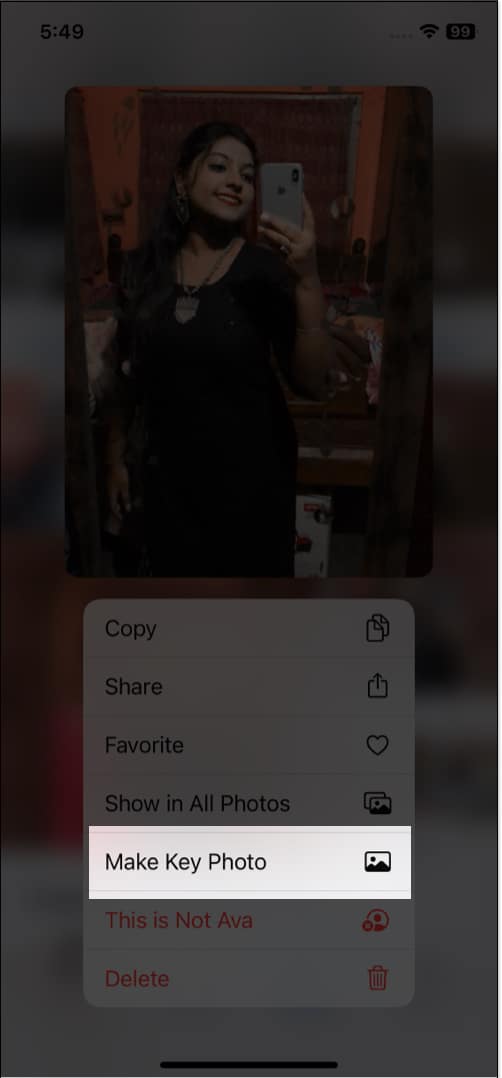
حذف کردن تصاویر شخص از آلبوم People آیفون
اگر تصاویری به اشتباه در آلبوم یک شخص دیده شد، از طریق زیر میتوان آن تصاویر را پاک کرد.
- آلبوم People مورد نظر را باز کنید.
- بر روی گزینه Select ضربه بزنید.
- اکنون بر روی تصاویر نامناسب کلیک کنید.
- بر روی آیکن سه نقطهای ضربه بزنید.
- در نهایت بر روی عبارت زیر کلیک کنید.
These are Not [نام شخص]
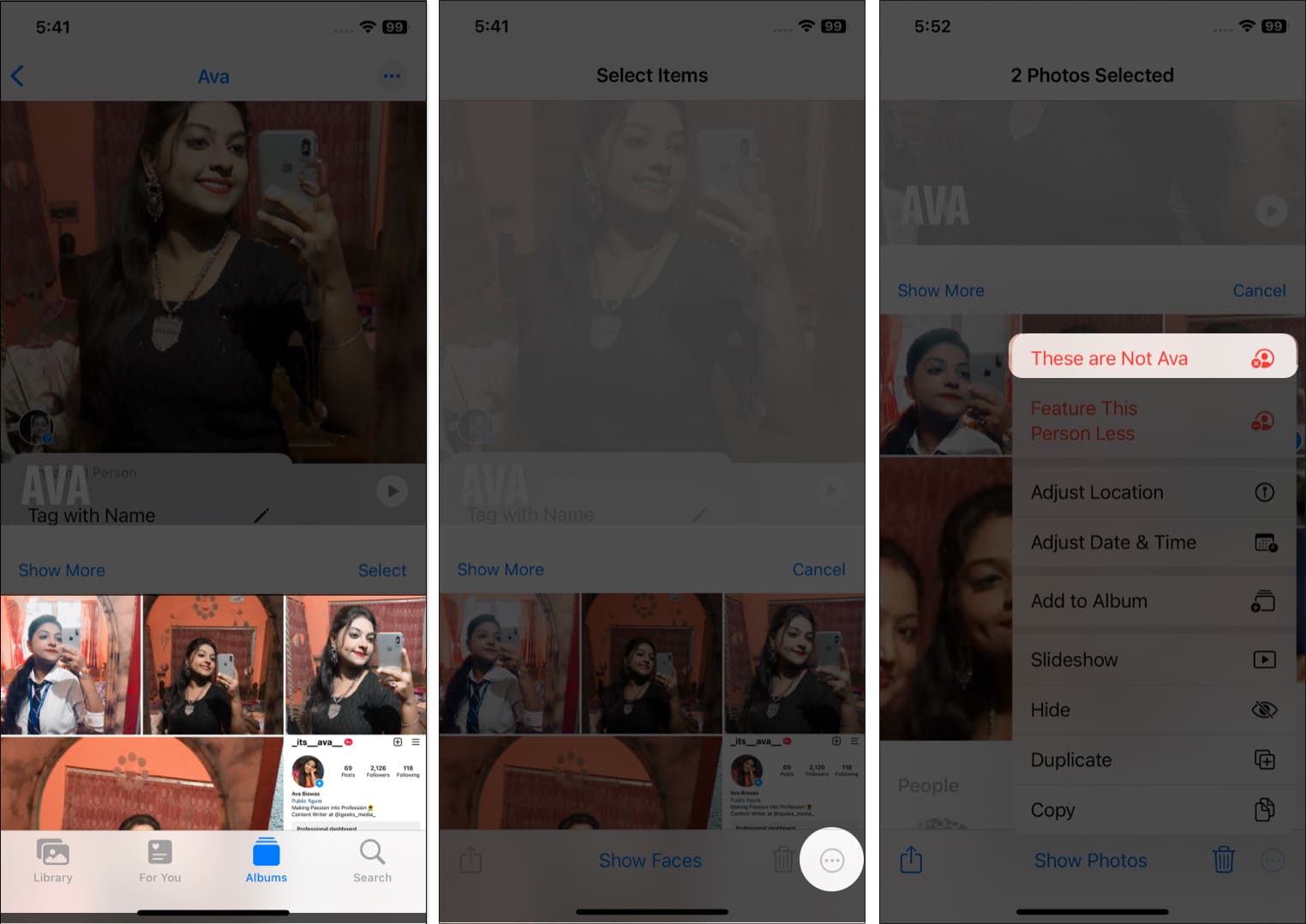
حذف کردن آلبوم People
بدیهی است که تصاویر مختلف و تکراری گالری شما را شلوغ و نامرتب میکنند. آلبومهای غیر ضروری را میتوانید به روش زیر حذف کنید:
- آلبوم People مورد نظر را باز کنید.
- بر روی آیکن سه نقطهای ضربه بزنید.
- از لیست ظاهر شده بر روی عبارت زیر کلیک کنید:
Remove [نام شخص] from People
استفاده از Feature Less در آلبوم People آیفون
گاهی برنامه Photos در آیفون شما، تصویر یک شخص را به طور اتفاقی در همه جا مانند خاطرات، ویجتها و غیره نمایش میدهد. برای کمتر دیدن تصویر آن شخص، تنظیمات زیر را انجام دهید:
- به آلبوم People بروید و بر روی آیکن سه نقطهای ضربه بزنید.
- عبارت زیر را انتخاب کنید:
Feature [نام شخص] Less
- یکی از دو گزینه Feature This Person Less و یا Never Feature This Person را انتخاب کنید.
- بر روی Confirm کلیک کنید.
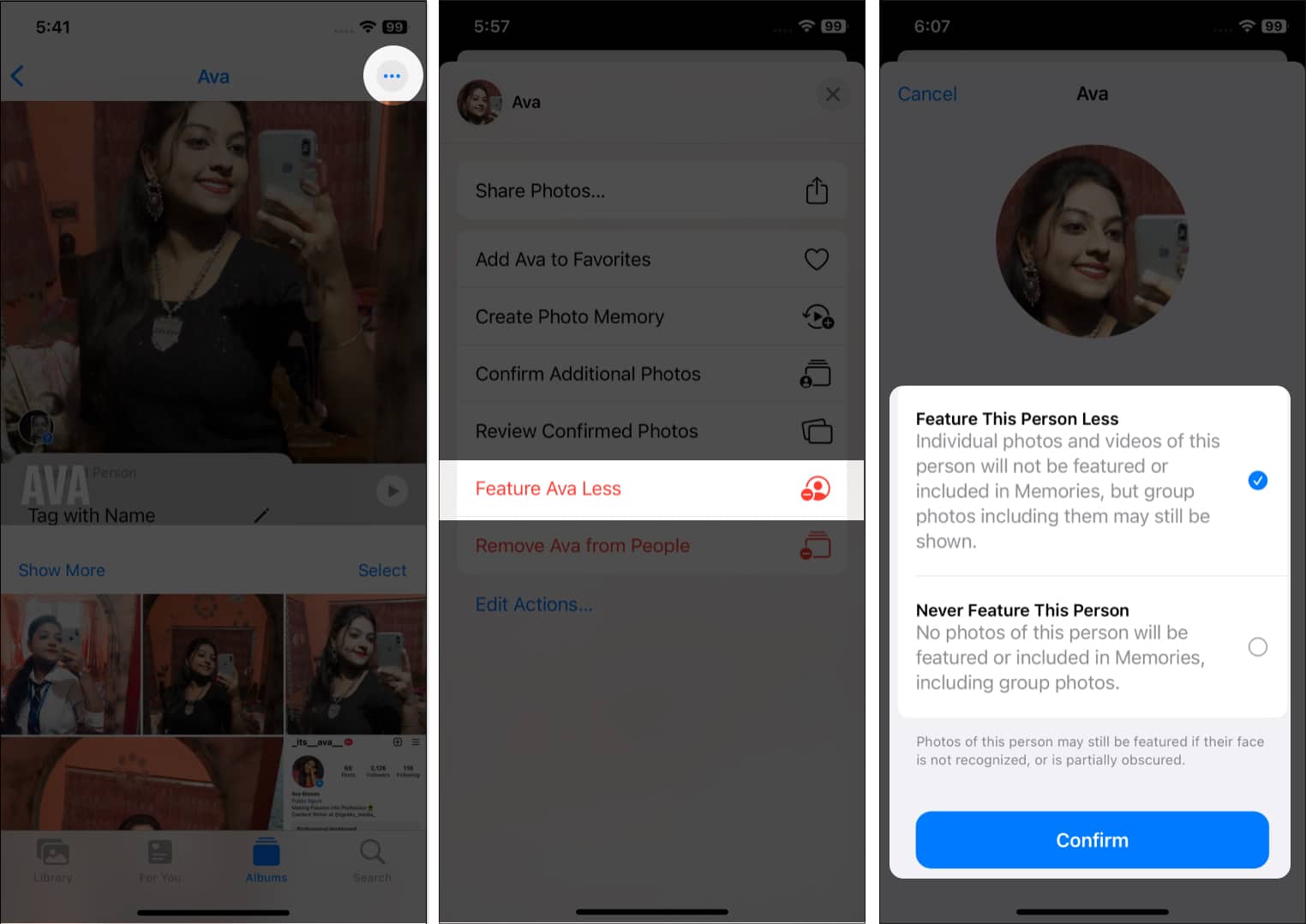
همچنین میتوانید تنظیمات مورد نظر را به حالت قبل بازگردانید و به آیفون اجازه دهید تا تصاویر آن شخص را بیشتر نشان دهد. برای این کار به روش زیر عمل کنید:
- یک تصویر از شخص مورد نظر را انتخاب کنید و انگشت خود را در صفحه به سمت بالا بکشید.
- اکنون بر روی عکس کوچک آن شخص ضربه بزنید.
- عبارت زیر را انتخاب کنید:
Reset [نام شخص’s] Feature Settings
- مجدداً بر روی همین عبارت در پنجره باز شده ضربه بزنید.
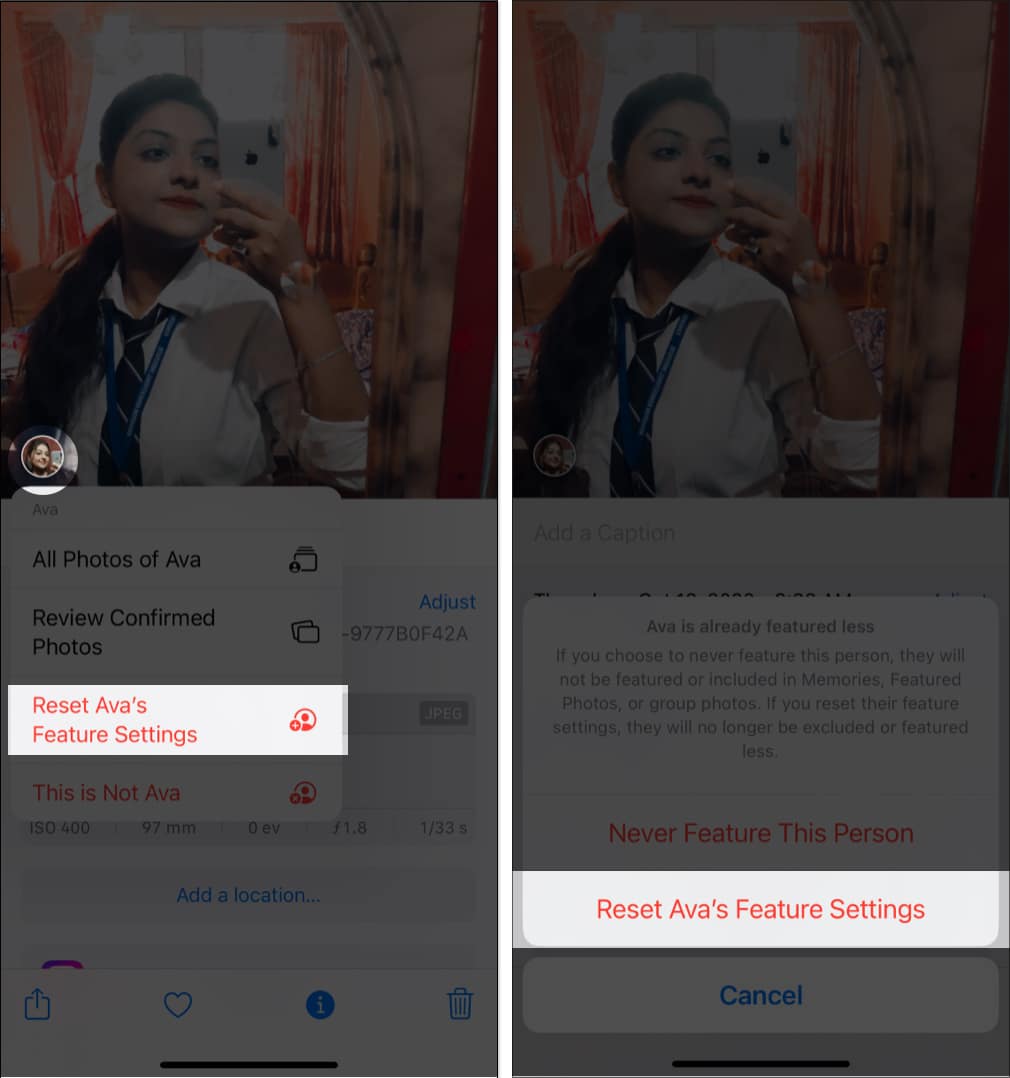
آلبوم People آیفون با برخورداری از قابلیتهای کاربردی به کاربران آیفون بخصوص کسانی که در حرفه عکاسی فعالیت دارند کمک شایانی میکند. در این میان، اگر قصد پاک کردن عکس از آیفون و آیپد به صورت یکجا را دارید به مطلب لینک شده مراجعه کنید.